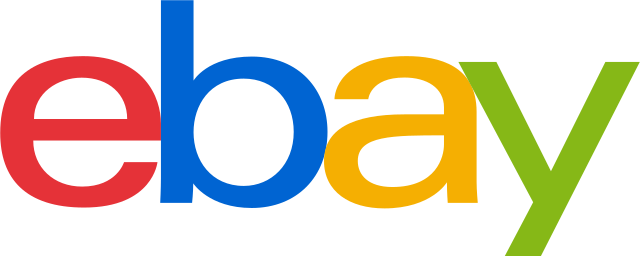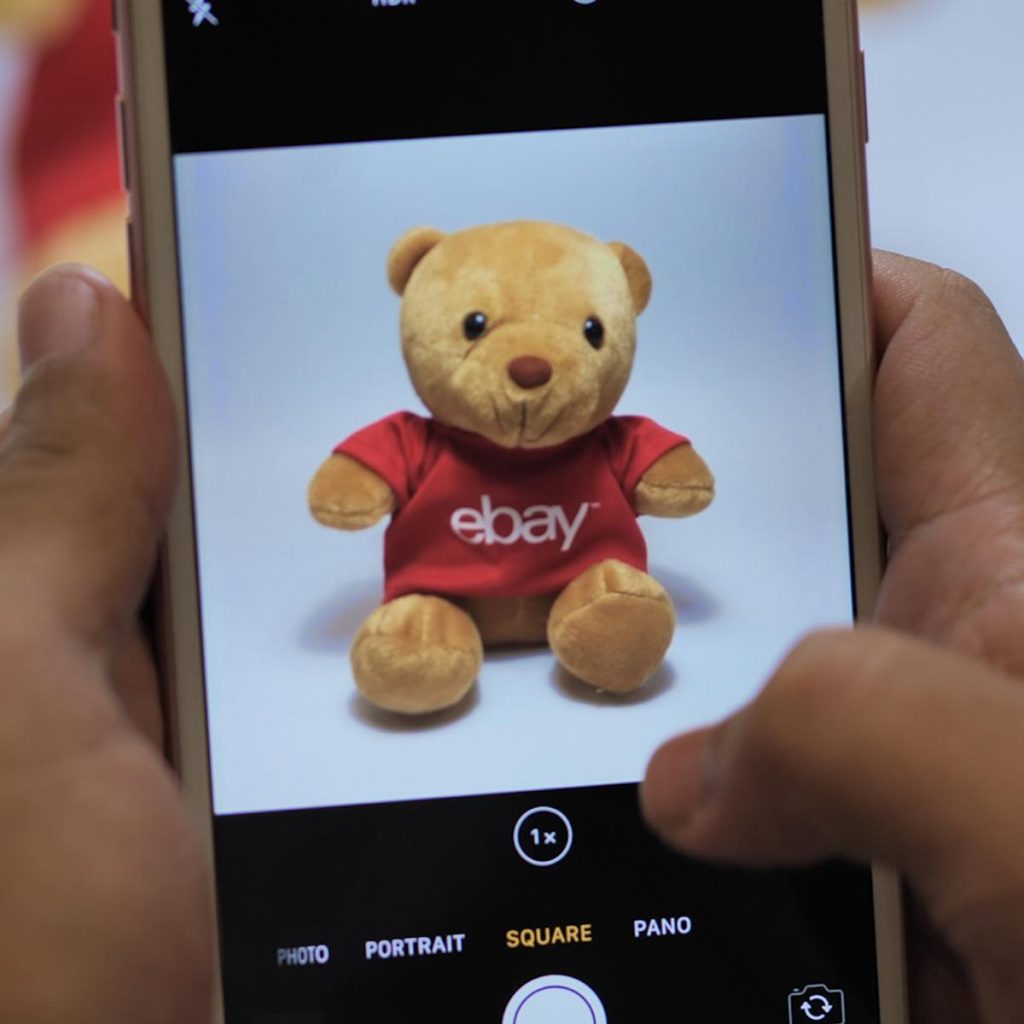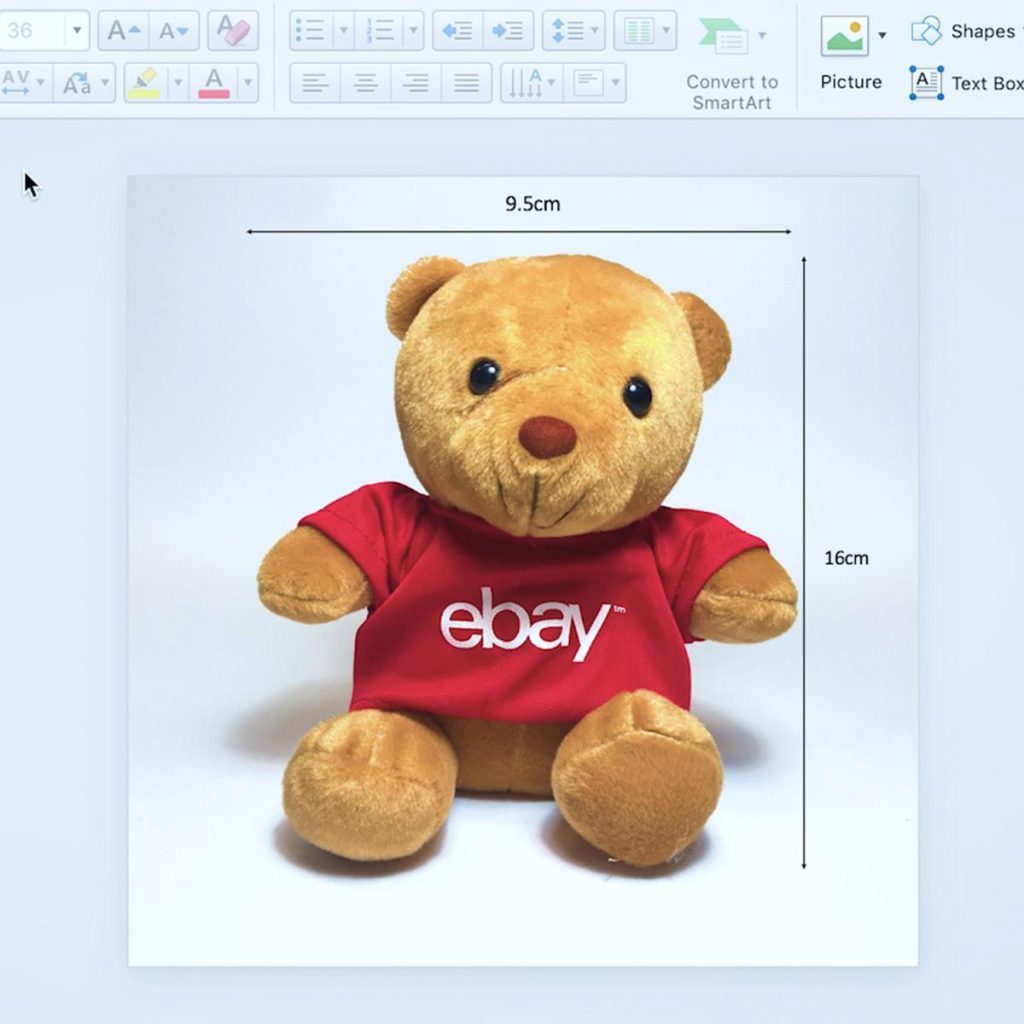- Jual di eBay
eBay first steps
How to use eBay
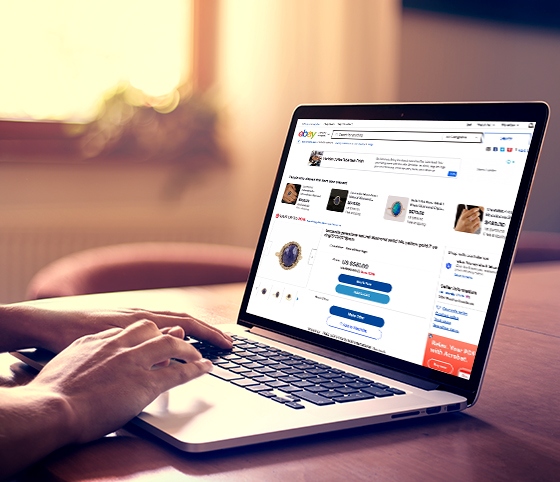
- Pengiriman dan Pengembalian
Shipping Guide
CPaSS (Cross border Parcel Shipping Solution)
- Dasar-dasar Daftar
Improve your Listings
Manage your Listings
- Marketing dan Promosi
Promotion Manager
- Kebijakan & Peraturan
Policies & Regulations

- Performa Seller
Track your performance

- Biaya, Pembayaran dan Pajak

- Customer Service
Disputes and Seller Protection

- Jual di eBay
eBay first steps
How to use eBay
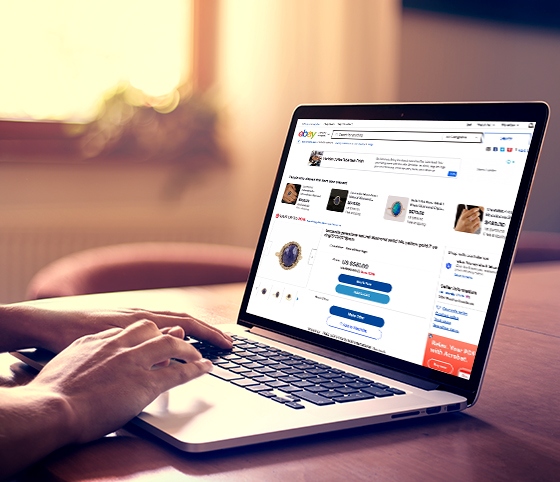
- Pengiriman dan Pengembalian
Shipping Guide
CPaSS (Cross border Parcel Shipping Solution)
- Dasar-dasar Daftar
Improve your Listings
Manage your Listings
- Marketing dan Promosi
Promotion Manager
- Kebijakan & Peraturan
Policies & Regulations

- Performa Seller
Track your performance

- Biaya, Pembayaran dan Pajak

- Customer Service
Disputes and Seller Protection